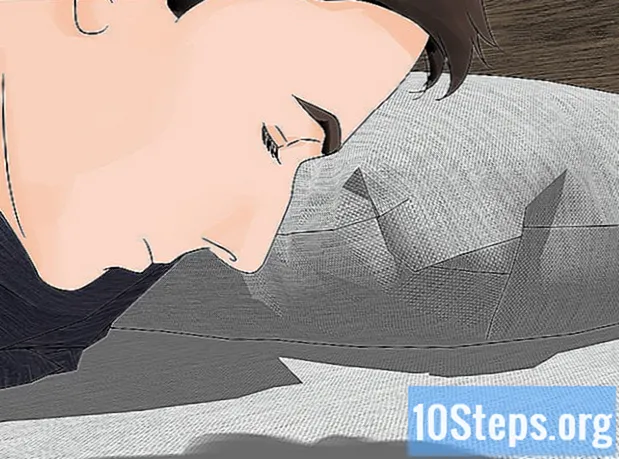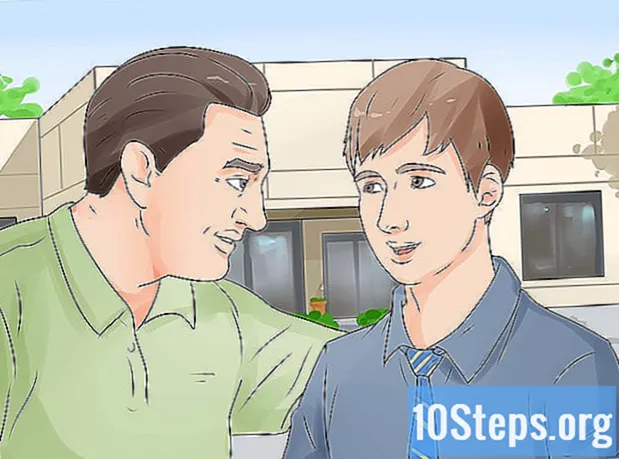Turinys
„Lego Mindstorm NXT“ robotai yra puikus žaislas ir dar geresnis būdas išmokti programuoti. Programa, kurią teikia robotas, yra paprasta ir intuityvi naudoti, o kartu su ja galite priversti robotą padaryti bet ką. Pastačius robotą naudojant „Lego“ gabalus, laikas jį užprogramuoti atlikti užduotį ar užduočių derinį. Skaitykite toliau, kad išmoktumėte.
Žingsniai
1 iš 5 dalis: Pradžia
Įdiekite ir atidarykite programą. Robotas turi būti pateiktas kartu su „Mac“ ir „Windows“, arba galite atsisiųsti iš „Lego Mindstorm“ svetainės. Įdėjus diską ar atidarius atsisiuntimą atsiras diegimo langas. Vykdykite instrukcijas, norėdami įdiegti programą ir atidaryti.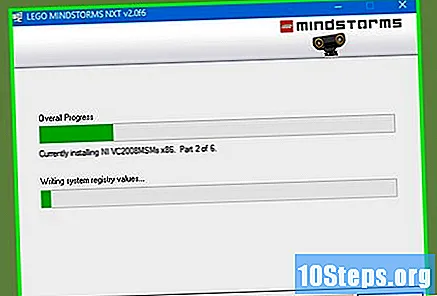
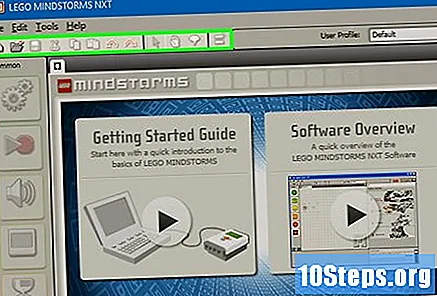
Sužinokite, kaip naršyti programą. Norėdami išsaugoti programą, atidaryti esamą programą arba sukurti naują, naudokite viršuje esančią įrankių juostą. Norėdami įterpti, perkelti ir ištrinti operacijas, naudokite įrankį „rodyklė“, kuris yra juodos rodyklės formos. „Pan“ įrankis, kuris atrodo kaip maža balta ranka, leidžia vilkti programos langą lango viduje, kad galėtumėte juo naršyti. Kalbos burbulo formos „komentaro“ įrankis leidžia įvesti tekstą į savo programos dalis, kad galėtumėte pridėti komentarus, kad apibūdintumėte ir padėtumėte kitiems suprasti jūsų programą.- Dešinėje lango pusėje „Robo Center“ yra kelių skirtingų robotų, kuriuos galite sukurti ir programuoti, vadovėliai ir instrukcijos. Kitas „Robo“ centro viršuje esantis skirtukas atidaro savo portalą, kuris suteikia prieigą prie internetinių šaltinių, padedančių programuoti.
- Užveskite pelę virš operacijos, norėdami atidaryti šios operacijos aprašą apatiniame dešiniajame kampe ir peržiūrėti arba pakeisti šios operacijos parametrus lango apačioje.
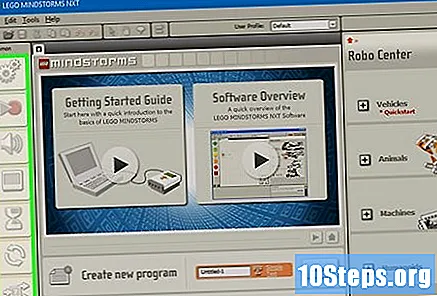
Sužinokite, kaip pasiekti įvairias operacijas. Kairėje užduočių juostoje yra visos operacijos, kurias gali atlikti jūsų robotas. Trys skirtukai juostos apačioje suteikia prieigą prie skirtingų šių operacijų rinkinių. Naršykite jį, kad surastumėte ir patirtumėte įvairias užduotis, kurias gali turėti jūsų robotas.- Kairiajame kampe, kuriame yra žalias apskritimas, yra dažniausiai naudojamos operacijos, tokios kaip Judėjimas (judesys), Garsas (garsas), Kilpa (pakartojimas) ir Perjungimas. Šis išdėstymas suteikia greitą prieigą prie operacijų, kuriomis naudositės dažniausiai, tačiau nesuteikia prieigos prie kitų.
- Viduriniame skirtuke, kuriame yra trys spalvoti kvadratai, yra visos įtrauktos operacijos, suskirstytos į kategorijas. Užveskite pelę virš žaliojo apskritimo viršuje, kad pasiektumėte įprastas operacijas ir veiksmus, tokius kaip garso atkūrimas ar spalvotos šviesos įjungimas. Naršykite kitus mygtukus, kad surastumėte visas operacijas.
- Paskutiniame skirtuke su lygybės ženklu buvo pritaikytos operacijos, kurias sukūrėte ar atsisiuntėte iš interneto.
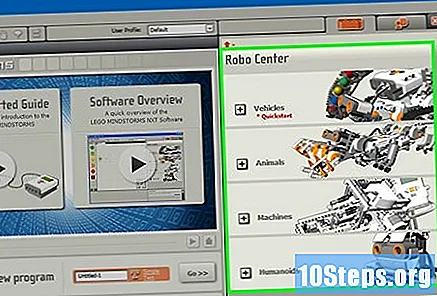
Pradėkite nuo vadovėlio. Programa apima keletą vadovėlių, kurie padės jums per jūsų pirmąsias programas. Eikite į „Robo“ centrą dešinėje ir spustelėkite norimos sukurti programos kategoriją. Pirmajai programai apsvarstykite galimybę pradėti nuo „Shooterbot“ transporto priemonėse. Ši instrukcija yra paprasta, tačiau joje bus supažindinta su pagrindiniais turimais valdikliais, taip pat su bendra kodavimo ir testavimo praktika.
Vykdydami vadovo instrukcijas, vilkite operacijas į savo programą. Pakeiskite savo nustatymus pagal poreikį, kad įsitikintumėte, jog kiekviena operacija atliekama tiksliai taip, kaip norite. Prisijunkite prie įvairių operacijų atlikdami jas eilės tvarka, sujungdami srovę, einančią per jūsų programą. Įdėkite operacijas į kilpą arba perjunkite, kad įtrauktumėte šias operacijas į tą valdymo ataskaitą.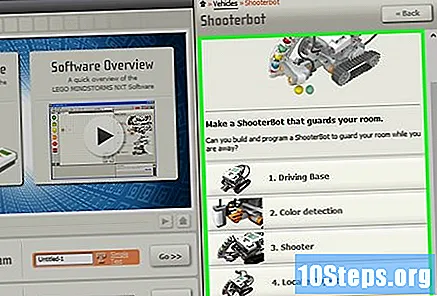
Baigę programą, atsisiųskite ją į savo intelektualiojo roboto plytą. Prijunkite plytą prie kompiuterio naudodami USB laidą. Mygtukų kvadratas apatiniame dešiniajame programos lango kampe leidžia jums susisiekti su prijungtu NXT įrenginiu. Šių mygtukų apačioje kairėje atsisiųsite programą į savo įrenginį. Baigę atsisiųsti, atjunkite intelektualiąją plytą, įdėkite ją į savo robotą ir paleiskite programą, kad pamatytumėte, ar ji veikia.
2 iš 5 dalis: Roboto valdymas
Judinkite savo robotą atlikdami operaciją „Judėti“. Ši operacija turi dvi pavaras. Pridėkite prie savo programos ir sureguliuokite nustatymus. Robotui judėti naudokite duris, sujungtas su padangomis. Jei ratus jungėte prie B ir C prievadų, įsitikinkite, kad perjungimo operacija sukonfigūruota B ir C prievadams.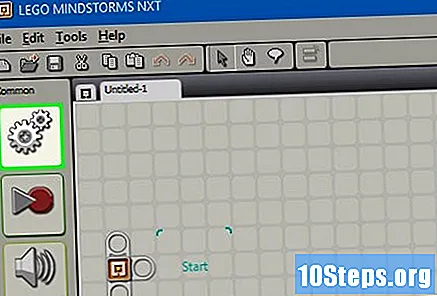
- Nustatydami kryptį judėkite pirmyn, atgal arba visiškai sustokite. Pasukite naudodami krypčių valdiklius.
- Judėkite į priekį tam tikru apsisukimų skaičiumi, tam tikru laiko tarpu ar laipsnių skaičiumi. Arba nustatykite trukmę „Neribota“, kad jūsų robotas judėtų į priekį, kol gausite komandą, vėliau programoje, sustoti.
Atlikite kitas operacijas, pavyzdžiui, šaudykite naudodami variklio komandą. „Shooterbot“ mokymo programoje jūsų snaiperis jungiasi prie A prievado. Norėdami tai valdyti, naudokite variklio veikimą (nurodytą kaip vieną pavarą), kuris įjungia A prievadą. Pakoreguokite parametrus, kad būtų kontroliuojamas tikslus variklio veikimas, apibrėždami kryptį (pirmyn ( į priekį), atgal arba sustabdytas (parad)), veiksmas, jėgos lygis ir judesio trukmė.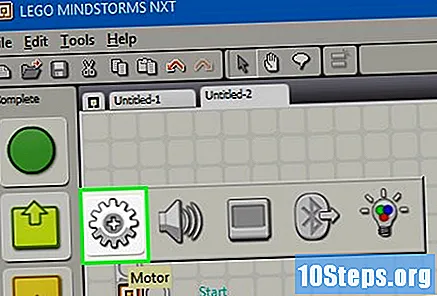
- Panaikinus parinktį „Palaukite, kol bus baigtas“, robotas gali pradėti vykdyti kitas komandas savo programoje prieš atlikdamas judesį, kurį kontroliuoja variklio veikimas. Tai gali leisti, pavyzdžiui, jūsų robotui tuo pačiu metu vaikščioti ir šaudyti.
- Variklio komanda atliks bet kurį variklio, kurį jis valdo, atliekamas operacijas. Sukurkite savo robotą taip, kad variklis pakeltų dėklą, mestų rutulį, pasuktų robotą ar darytų ką nors kita, ko tik norite. Ši komanda leidžia kūrybiškai ir lanksčiai vykdyti jūsų robotą; pasinaudok tuo.
Naudokite jutiklius, kad jūsų robotas galėtų sąveikauti su aplinka. Uždėkite ultragarso, lietimo ir spalvų jutiklį ant intelektualiųjų lustų prievadų ir naudokite juos, kad pajustumėte šviesą, spalvą, garsą ir lietimą. Jūsų robotas taip pat gali sekti laiką ir žinoti jo sukimąsi. Šie jutikliai leidžia jūsų programai veikti tik įjungus. Pvz., Galite turėti programą, kuri sako „raudona“, kai susiduria su raudona spalva, bet ne tada, kai susiduria su mėlyna spalva.
Atlikite operacinius veiksmus, kad jūsų robotas darytų reikalus. Tai apima spalvotos šviesos įjungimą arba išjungimą, garso įrašo atkūrimą iš failo, atvaizdo ar teksto rodymą intelektualiame plytų ekrane arba pranešimo siuntimą „Bluetooth“ ryšiu.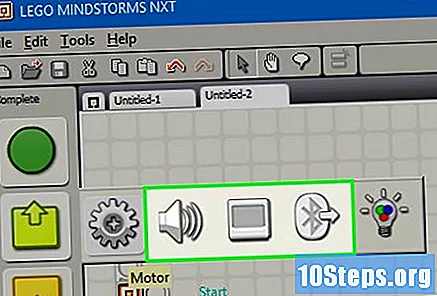
3 iš 5 dalis: Kilpų ir jungiklių naudojimas
Supraskite, kaip veikia kilpos. Jie leidžia jums keletą kartų, neribotą laiką arba tam tikrą skaičių kartų atlikti komandų komandas, jei tikra tam tikra sąlyga yra įvykdyta arba kol įvyks tam tikras veiksmas.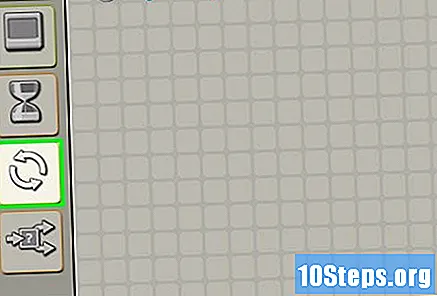
- Pvz., Kad jūsų robotas apžiūrėtų kelis rutulius, kol jis randa geltoną, tiesiog sukurkite kilpą, valdomą spalvų jutikliu. Veiksmai kilpoje bus atsakingi už kito torto ištyrimą; kilpa bus valdoma taip, kad spalvų jutiklis neaptiks geltonos spalvos. Taigi, kai spalvų jutiklis, ištyręs rutulį, nustato geltoną spalvą, jis nustos nagrinėti naujus rutulius ir pereis prie kitos programos dalies.
Supraskite, kaip veikia jungikliai. Jungiklis nurodo jūsų robotui atlikti komandų seriją, jei tam tikra sąlyga yra tiesa, o jei ne - teisinga, reikia atlikti skirtingus veiksmus. Šios dvi veiksmų sekos jungiklyje viena kitą panaikina: robotas atliks vieną, bet ne kitą.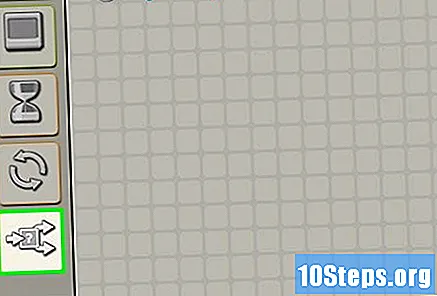
- Lieskite vieną jungiklį kito viduje ir patikrinkite skirtingas sąlygas prieš pradėdami veiksmą. Pvz., Naudokite įdėklinius jungiklius, jei norite perkelti robotą į priekį, jei jis neaptinka šviesos ar garso. Pirmasis jungiklis ieškos šviesos; jei nė vienas neaptiktas, robotas įeis į antrą jungiklį, kuris ieško garsų. Robotas judės į priekį tik tuo atveju, jei jis neaptiks garso (neaptikęs šviesos).
- Norėdami įtraukti daugiau nei vieną atvejį į kontroliuojamą reikšmę turinčią jungiklį, jungiklio nustatymuose panaikinkite parinkties „Plokščias vaizdas“ pasirinkimą ir dešinėje nustatymų pusėje, kur išvardytos sąlygos, paspauskite „+“, kad pridėtumėte kitą atvejį. Tai naudinga, kai valdote numerį arba tekstinį pranešimą, kuris gali turėti ne tik dvi skirtingas reikšmes.
Įmeskite kilpą arba perjunkite į savo programą ir pasirinkite valdiklį. Tai apibrėžs sąlygą, kurios robotas ieškos prieš pradėdamas komandas jungiklio ar kilpos viduje. Paprastai valdymas bus jutiklis. Tai leidžia robotui sąveikauti arčiau jo aplinkos.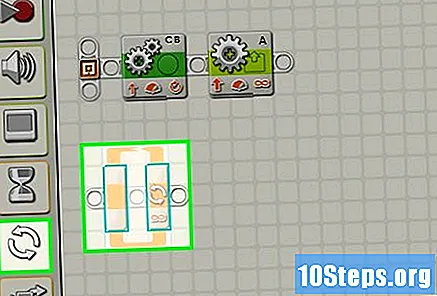
- Jungiklius taip pat galima valdyti verte. Duomenų kabeliu pridėkite kintamąjį jungiklio tiksliniame lauke. Pridėkite įvairių skaičių ar tekstų reikšmių raides. Pvz., Jūsų robotas gali vykdyti komandų serijas, jei kintamasis skaičius yra 0, kitas komandas, jei ji yra 1, ir dar kitas komandas, jei tai yra kitas skaičius.
- Kilpos taip pat gali būti kontroliuojamos pagal laiką - joje esantys pareiškimai bus vykdomi nustatytą laiką - arba skaičiuojami. Pasirinkite „Logika“, kad kilpa veiktų tol, kol tam tikra sąlyga yra teisinga, ar klaidinga, arba „Forever“, kad robotas šias užduotis atliktų neribotą laiką.
Vilkite kitas komandas į kilpą arba perjunkite. Visos operacijos, kurias įdėjote į kilpą, bus atliekamos kiekvieną kartą. Jei įvykdysite atvejo sąlygą, atliksite operacijas, kurias atliksite kiekvienu jungiklio atveju. Padėkite ir sukonfigūruokite šias operacijas kaip įprasta.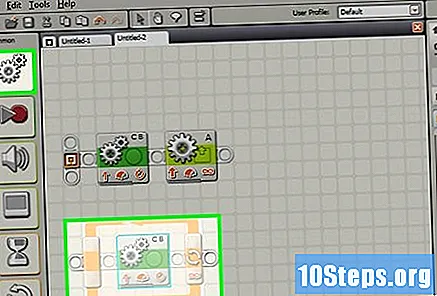
- Jei norite, galite įtraukti kilpas ir jungiklius į kitas kilpas ir jungiklius.
4 iš 5 dalis: Kintamųjų naudojimas
Suprasti kintamųjų naudojimą. Kintamieji gali saugoti informaciją, todėl vėliau ją galėsite pasiekti savo programoje. Pagalvokite apie juos kaip apie dėžutę, kurioje įdėsite tam tikrą informaciją. Tada galite pašalinti arba pakeisti šią informaciją nekeisdami paties langelio - kintamojo.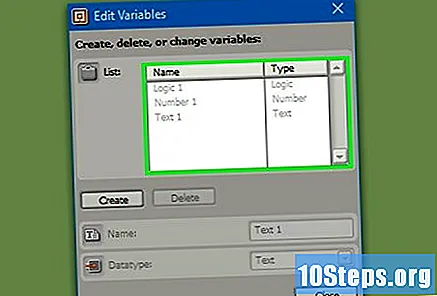
- Kiekvienas kintamasis gali saugoti skaičių, tekstą arba loginę reikšmę (teisinga arba klaidinga). Jūs galite laisvai keisti kintamojo vertę, bet negalite pakeisti jo tipo.
- Kiekvienas kintamasis turi unikalų pavadinimą. Naudokite šį pavadinimą, kad galėtumėte pasiekti ir nurodyti šį kintamąjį.
Sukurkite kintamąjį eidami į Redaguoti> Apibrėžti kintamuosius. Pasirodžiusiame lange įveskite savo kintamojo pavadinimą ir pasirinkite norimą duomenų tipą (logika, skaičius arba tekstas). Taip pat galite ištrinti kintamuosius, kurių jums nebereikia.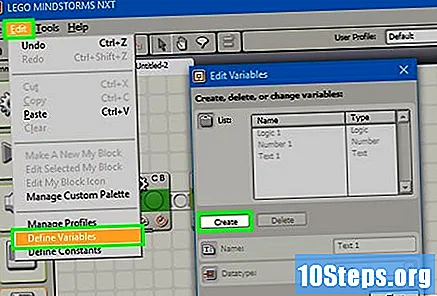
- Duokite kintamiesiems aprašomuosius pavadinimus, kad galėtumėte žinoti, kas jie yra. Jei norite, kad kintamasis išsaugotų pasveikinimo pranešimą, kurį jūsų robotas išsiųs, kvieskite kintamąjį „sveikinimai“, o ne į „text_var_1“ arba ką nors tokio dviprasmiško.
Naudokite kintamuosius savo programoje, sujungdami juos su komandomis duomenų kabeliais. Prijunkite juos prie matematinių operacijų, norėdami sujungti kintamuosius arba išsaugoti rezultatą. Prijunkite juos prie kilpų ar jungiklių, kad galėtumėte juos naudoti kaip valdiklį ir netgi pakeiskite juos kilpos ar jungiklio viduje.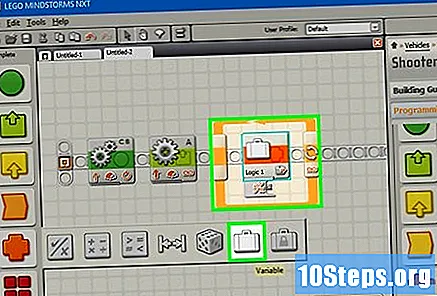
Naudokite konstantas kintamiesiems, kurie niekada nesikeičia. Jei norite, kad roboto vardo tekstas būtų pastovus, apibrėžkite jį pradžioje, eidami į Redaguoti> Apibrėžti konstantas. Tada galėsite naudoti šią konstantą, nesijaudindami, ar pasikeis vertė.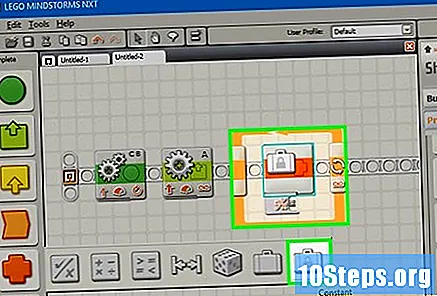
5 iš 5 dalis: Pasirinktinių blokų naudojimas
Supraskite, kaip pritaikyti blokai. Sukurkite pasirinktinį vienos ar daugiau operacijų, kurias pakartosite keletą kartų programos metu, seriją. Pvz., Jei norite, kad jūsų robotas judėtų į priekį tris sekundes ir mirksi raudona lemputė, įtraukkite šias instrukcijas į pasirinktinį bloką, kad galėtumėte greitai ir lengvai prieiti prie jų, kai tik reikia įtraukti į savo programą.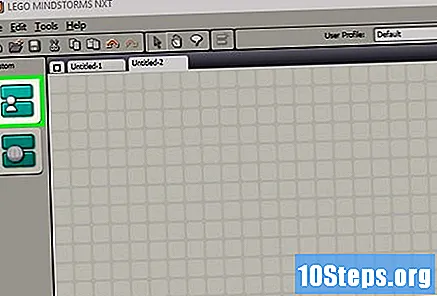
Įveskite įvairias operacijas, kurios taps jūsų pasirinktiniu bloku. Įtraukite juos į savo programą, kaip įprasta.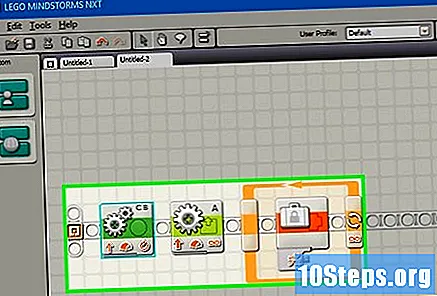
Pasirinkite instrukcijas, kurias norite pertvarkyti į pasirinktinį bloką. Laikykite nuspaudę „Shift“ ir spustelėkite kiekvieną operaciją. Kai visi pažymėti, spustelėkite lygybės ženklą viršutinėje įrankių juostoje šalia komentarų įrankio. Bus atidarytas langas pavadinimu „Mano bloko kūrėjas“. Taip pat galite eiti į Redaguoti> Padaryti naują mano bloką, kad atidarytumėte tinkintų blokų kūrimo priemonę.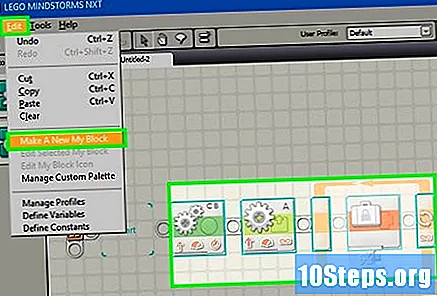
- Jei turite duomenų kabelių, įvedančių arba paliekančių pasirinktus blokus, pasirinktus blokus, jie bus rodomi kaip jūsų bloko prievadai ir, naudodami bloką programoje, galėsite juos sujungti su kintamaisiais ar kitais duomenimis.
Įveskite pasirinktinio bloko pavadinimą ir aprašą. Pavadinimas turėtų būti trumpas, bet apibūdinantis, kad tiksliai atsimenate, ką blokas daro. Aprašymas turi būti aiškus ir išsamus, jame turi būti visos svarbios pastabos, tokios kaip kryptis, į kurią turi žiūrėti robotas, arba tai, ką reikia prijungti prie A prievado, kad blokas tinkamai veiktų.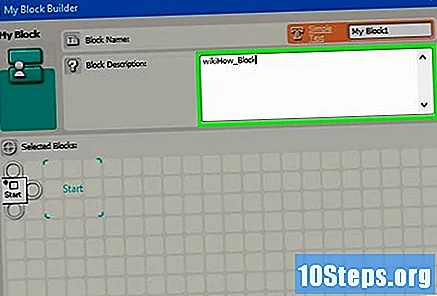
Spustelėkite Pirmyn, jei norite eiti į piktogramų rengyklę. Vilkite visas norimas piktogramas į savo bloko piktogramą. Baigę kurti piktogramą spustelėkite Baigti. Jūsų programoje jūsų bloką atitinkantys veiksmai bus pakeisti ką tik sukurtu bloku.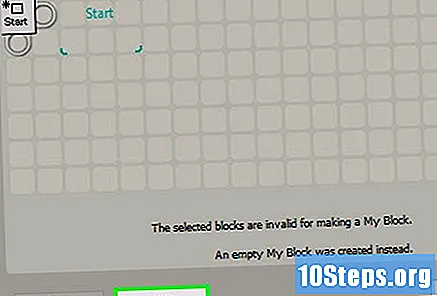
Savo programose naudokite pasirinktinį bloką tokiu pačiu būdu, kaip ir bet kurį kitą bloką. Jūs netgi galite derinti kelis pasirinktinius blokus, kad programavimas būtų dar lengvesnis. Būkite kūrybingi - pasirinktiniai blokai gali būti nepaprastai naudingi, jei jais pasinaudosite.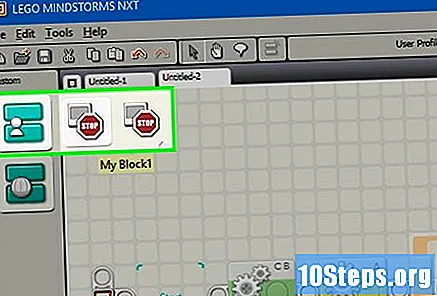
Patarimai
- Lengviausias būdas išmokti programuoti, ypač turint robotą, yra išbandyti. Jei norite sužinoti, ką daro tam tikra operacija, išbandykite! Užsirašykite apie tai, ko išmokote, ir naudokite tai vėliau savo programose.
- Dažnai išbandykite programas, kad įsitikintumėte, ar jos veikia taip, kaip tikėtasi.
- Nebijokite naudotis žinynu, norėdami perskaityti informaciją ir sudėtingesnių blokų naudojimo pavyzdžius.